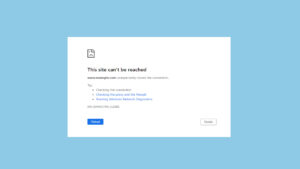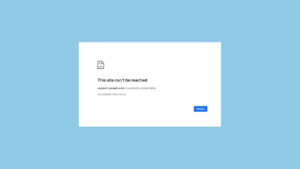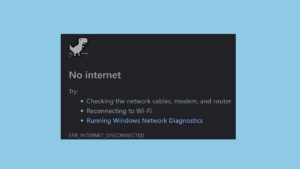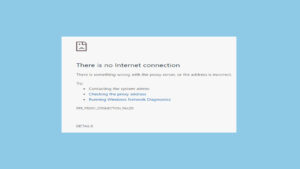Masalah Otentikasi WiFi adalah masalah umum yang sering dihadapi oleh pengguna ketika mencoba terhubung ke jaringan WiFi. Masalah ini biasanya ditandai dengan pesan “Authentication Problem” pada perangkat Anda, yang menunjukkan bahwa perangkat tidak dapat terhubung ke jaringan WiFi meskipun jaringan terdeteksi.
Artikel ini akan membahas penyebab umum masalah otentikasi WiFi dan memberikan solusi praktis untuk mengatasinya.
Penyebab Umum Masalah Otentikasi WiFi
1. Kata Sandi yang Salah
Kata sandi WiFi yang salah adalah penyebab paling umum dari masalah otentikasi.
2. Masalah dengan Router
Masalah pada router, seperti pengaturan yang salah atau perangkat keras yang rusak, dapat menyebabkan masalah otentikasi.
3. Perangkat yang Tidak Kompatibel
Beberapa perangkat mungkin tidak kompatibel dengan jenis keamanan jaringan yang digunakan oleh router.
4. Konfigurasi IP yang Salah
Konfigurasi alamat IP yang salah pada perangkat Anda dapat menyebabkan masalah otentikasi.
5. Pengaturan Jaringan yang Salah
Pengaturan jaringan yang salah pada perangkat atau router dapat menyebabkan masalah otentikasi.
6. Perangkat Terlalu Jauh dari Router
Sinyal WiFi yang lemah karena jarak yang terlalu jauh dari router dapat menyebabkan masalah otentikasi.
Solusi untuk Mengatasi Masalah Otentikasi WiFi
1. Periksa dan Masukkan Ulang Kata Sandi WiFi
- Pastikan Anda memasukkan kata sandi WiFi yang benar.
- Cobalah untuk memasukkan ulang kata sandi dengan hati-hati, pastikan huruf besar dan kecil sesuai.
2. Restart Router dan Perangkat Anda
- Matikan router dan tunggu sekitar 30 detik sebelum menyalakannya kembali.
- Restart perangkat Anda (ponsel, laptop, tablet) dan coba hubungkan kembali ke jaringan WiFi.
3. Lupakan Jaringan WiFi dan Sambungkan Kembali
- Pada perangkat Anda, buka pengaturan WiFi dan pilih jaringan yang bermasalah.
- Pilih opsi “Forget” atau “Lupakan Jaringan”.
- Cari jaringan WiFi lagi dan masukkan kata sandi yang benar untuk menghubungkan.
4. Periksa Kompatibilitas Perangkat
- Pastikan perangkat Anda kompatibel dengan jenis keamanan yang digunakan oleh jaringan WiFi (WPA2, WPA3, dll).
- Jika perlu, ubah pengaturan keamanan pada router ke mode yang lebih kompatibel dengan perangkat Anda.
5. Perbarui Perangkat Lunak atau Firmware
- Periksa pembaruan perangkat lunak pada perangkat Anda dan pastikan semuanya terbaru.
- Perbarui firmware router jika pembaruan tersedia dari produsen.
6. Periksa Pengaturan IP
- Pada perangkat Android, buka Pengaturan > WiFi > Jaringan yang terhubung > Lihat pengaturan IP. Ubah dari DHCP ke Static dan masukkan alamat IP yang sesuai.
- Pada perangkat Windows, buka Control Panel > Network and Sharing Center > Change adapter settings. Klik kanan pada koneksi WiFi Anda, pilih Properties, pilih Internet Protocol Version 4 (TCP/IPv4), dan atur IP secara manual.
7. Dekatkan Perangkat ke Router
- Pastikan perangkat Anda berada dalam jangkauan sinyal yang baik dari router.
- Pindahkan perangkat lebih dekat ke router untuk mendapatkan sinyal yang lebih kuat.
Kesimpulan
Masalah Otentikasi WiFi dapat disebabkan oleh berbagai faktor seperti kata sandi yang salah, masalah pada router, perangkat yang tidak kompatibel, konfigurasi IP yang salah, pengaturan jaringan yang salah, dan sinyal yang lemah.
Dengan mengikuti langkah-langkah di atas, Anda dapat mengidentifikasi dan mengatasi masalah otentikasi WiFi dengan efektif.
FAQ tentang Masalah Otentikasi WiFi
Q1: Mengapa WiFi saya mengatakan “Authentication Problem”?
A1: Pesan “Authentication Problem” biasanya muncul karena kata sandi yang salah, masalah pada router, atau pengaturan jaringan yang salah.
Q2: Bagaimana cara memastikan kata sandi WiFi saya benar?
A2: Pastikan Anda memasukkan kata sandi dengan hati-hati, perhatikan huruf besar dan kecil, dan pastikan tidak ada spasi yang tidak perlu.
Q3: Apa yang harus saya lakukan jika perangkat saya tidak kompatibel dengan jaringan WiFi?
A3: Periksa jenis keamanan yang digunakan oleh jaringan WiFi dan pastikan perangkat Anda kompatibel. Ubah pengaturan keamanan pada router jika perlu.
Q4: Bagaimana cara memperbaiki konfigurasi IP yang salah?
A4: Pada perangkat Android, ubah pengaturan IP dari DHCP ke Static dan masukkan alamat IP yang sesuai. Pada perangkat Windows, atur IP secara manual melalui pengaturan jaringan.
Q5: Apakah sinyal WiFi yang lemah dapat menyebabkan masalah otentikasi?
A5: Ya, sinyal WiFi yang lemah dapat menyebabkan masalah otentikasi. Pastikan perangkat Anda berada dalam jangkauan sinyal yang baik dari router.